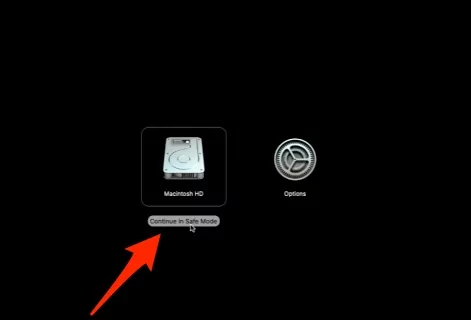Почему мой Mac не обновляется до Sonoma (решите проблему прямо сейчас)
Вы пользователь MacBook и хотите обновить операционную систему своего компьютера до последней версии macOS, но не можете это сделать? Не волнуйтесь, этот блог содержит всю необходимую информацию и методы, которые помогут вам решить эту проблему.
Многие пользователи Mac сталкиваются с этой проблемой, когда получают сообщение об ошибке «Невозможно установить macOS на ваш компьютер» или «Установка macOS не может быть завершена», даже если их устройство поддерживает операционную систему Venture и более поздних версий. Причины, по которым ваш Mac не может загрузить или установить операционную систему macOS, могут быть связаны со многими причинами, и мы обсудим каждую из них в этом посте.
Почему MacBook не загружает и не устанавливает операционную систему Sonoma?
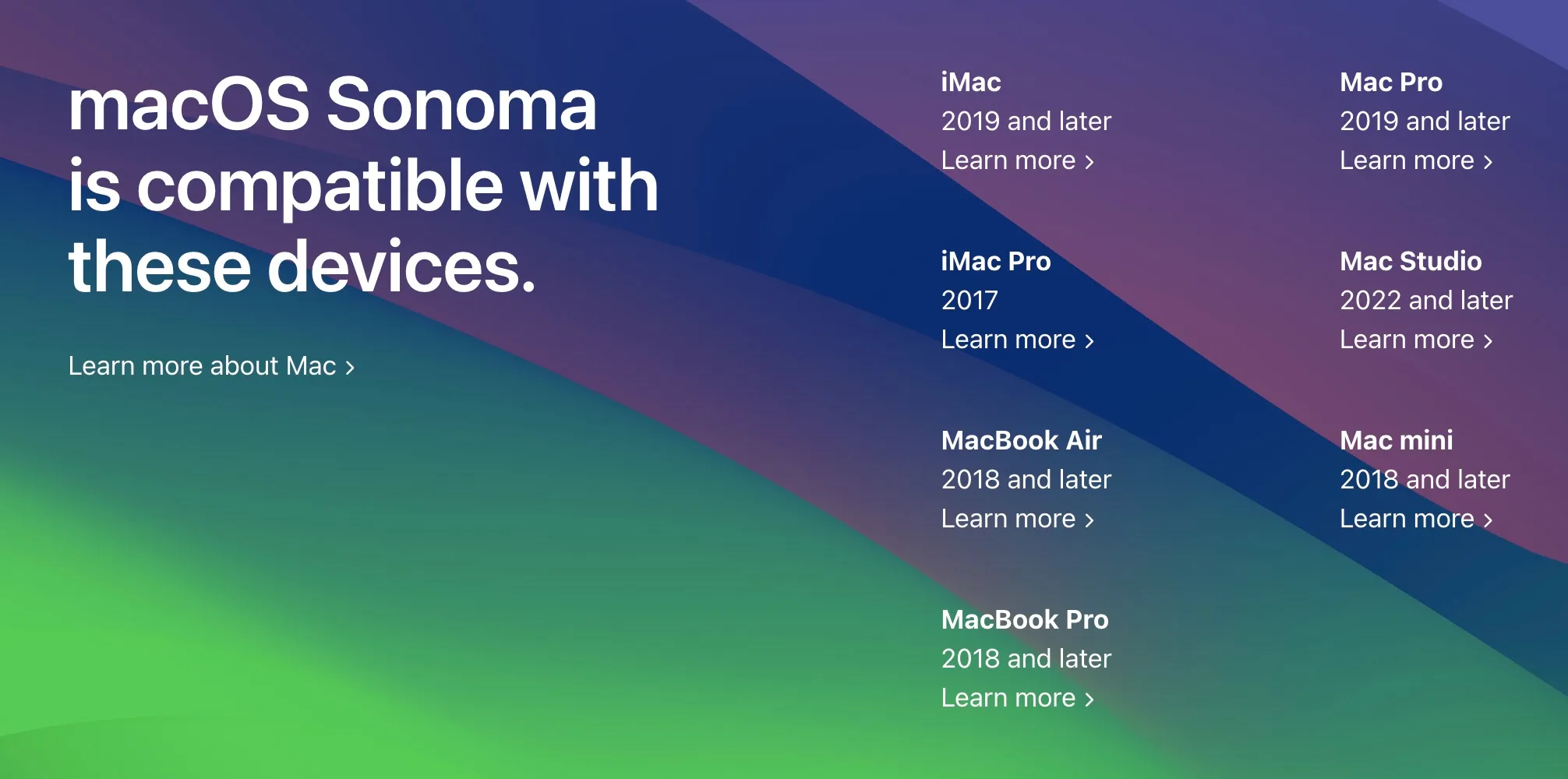
Первая причина, по которой ваш Mac не обновляется до macOS Sonoma, может быть связана с тем, что ваше устройство не поддерживает эту операционную систему. Проверьте официальное Веб-сайт Apple чтобы просмотреть полный список устройств Apple, поддерживающих macOS Sonoma.
Если ваш компьютер поддерживает macOS Sonoma, но не может загрузить и установить ее в вашей системе, вам следует рассмотреть следующие причины и их решения, чтобы решить эту проблему.
- Проверьте доступное пространство для хранения. Если на вашем MacBook нет места для хранения, необходимого macOS Sonoma для загрузки и установки, у вас могут возникнуть проблемы при обновлении до него. Чтобы проверить, есть ли на вашем компьютере необходимое пространство для хранения данных, перейдите в меню Apple > «Об этом Mac», затем нажмите кнопку «Память». Если в вашей системе недостаточно или недостаточно места, освободите немного места и попробуйте установить операционную систему еще раз.
- Проверьте подключение к Интернету. Для загрузки и установки установочных и других файлов macOS Sonoma требуется быстрое и стабильное подключение к Интернету. Вы можете проверить скорость вашего интернета, посетив Speedtest.net или fast.com веб-сайты. Иногда вам нужно устранить проблемы с Wi-Fi на Mac или сбросить настройки сети на Mac.
- Подождите некоторое время. Поскольку macOS Sonoma представляет собой полноценную операционную систему, на которой работают все программы и приложения вашего компьютера, само собой разумеется, что загружаемый файл будет огромным. Поэтому подождите некоторое время и наберитесь терпения, пока установка не будет полностью загружена. Время, необходимое для завершения загрузки, также зависит от скорости вашего интернет-соединения.
- Перезагрузите MacBook. Если ваш MacBook зависает или зависает во время загрузки и установки обновления без полной установки операционной системы, вам следует рассмотреть возможность перезагрузки компьютера. Нажмите и удерживайте кнопку питания вашего Mac в течение нескольких секунд и дайте ему перезагрузиться.
- Отключите внешние устройства. Если у вас есть какие-либо внешние устройства или аксессуары, такие как клавиатура, мышь, наушники, жесткие диски, флэш-накопители и т. д., отключите их от устройства, поскольку эти устройства могут мешать работе вашей системы, вызывая ошибки.
- Сброс коляски- (Пропустите это до чипа M1, M2 или T2.) PRAM MacBook содержит все системные данные, такие как дата и время, журналы обновлений и многое другое. Если эти файлы будут повреждены из-за сбоя или ошибки, вы не сможете выполнить обновление до Sonoma. Вы можете сбросить PRAM, чтобы решить эту проблему, перезагрузив Mac > долго нажимая клавиши «Option + Command + R + P» в течение примерно 15-20 секунд после перезагрузки Mac.
- Проверьте статус серверов Apple. Поскольку macOS Sonoma — это недавно выпущенная операционная система с множеством изменений и обновлений, многие пользователи могут захотеть установить ее на свои устройства. По этой причине сервер Apple может быть перегружен и не отвечать на запросы новых пользователей, желающих загрузить обновление. Вы можете проверять или отслеживать состояние серверов Apple из Веб-страница Apple. Если вы находитесь в другой стране, проверьте состояние системы сервера Apple в вашей стране.
Это были второстепенные причины, по которым на вашем MacBook могли возникать такие ошибки, как «Невозможно установить macOS на ваш компьютер» или «Установка macOS не может быть завершена». Если вы столкнулись с той же проблемой даже после того, как опробовали все решения, перечисленные выше, рассмотрите следующие методы.
Загрузите и установите macOS Sonoma в безопасном режиме→
Запуская MacBook в безопасном режиме, вы заставляете свое устройство запускать только те программы, функции и приложения, которые необходимы для правильной работы вашей системы. Все остальные приложения, расширения, элементы входа и т. д. будут прекращены. Этот процесс поможет вашему Mac предотвратить любые помехи, вызванные другими приложениями, из-за которых могла возникнуть ошибка. Следуйте процедуре или шагам, перечисленным ниже, чтобы загрузить и установить macOS Sonoma в безопасном режиме. необходимо проверить, что ваш Mac — M1 или Intel Mac,
Шаг. 1→
- На Mac M1: чтобы запустить Mac в безопасном режиме, выключите Mac и подождите 10 секунд. Теперь нажмите и удерживайте кнопку питания, пока на экране не появится громкость запуска и параметры. Теперь выберите «Громкость запуска», затем нажмите клавишу Shift и выберите продолжение в безопасном режиме. Теперь войдите в свой Mac и проверьте наличие обновлений Mac в безопасном режиме.

- На Intel Mac: во-первых, нам нужно запустить MacBook в безопасном режиме. Для этого выключите MacBook и снова включите его; как только вы нажмете или ударите кнопку питания, чтобы запустить Mac, нажмите и удерживайте клавишу Shift, пока на экране не появится окно входа в систему.
Получите более подробное пошаговое руководство по переводу Mac в безопасный режим.
Шаг. 2→ Теперь отпустите клавишу Shift и войдите в систему на своем устройстве.
Шаг. 3→ Ваше устройство теперь находится в безопасном режиме. Зайдите в обновления и попробуйте скачать и установить операционную систему Sonoma. (В macOS Monterey и более ранних версиях: выберите «Логотип Apple» > «Системные настройки» > «Обновление программного обеспечения» > «Загрузить и установить». В MacOS Sonoma: перейдите в «Логотип Apple» > «Настройки системы» > «Основные» > «Обновление программного обеспечения» > «Загрузить и установить»).
Шаг. 4→ Наконец, выйдите из безопасного режима после установки macOS Sonoma, перезагрузив MacBook.
Используйте комбинированное обновление для установки macOS Sonoma→
Еще один интересный способ загрузить macOS Sonoma на свои компьютеры — использовать комбинированное обновление. Но прежде чем приступить к этому процессу, обязательно сделайте резервную копию всех данных на вашем устройстве на Time Machine, iCloud или любом другом устройстве хранения.
Используя технику комбинированного обновления, пользователи Mac могут обновить свои компьютеры Mac с предыдущей версии той же операционной системы. Комбинированное обновление содержит все необходимые модификации и изменения, начиная с момента выпуска основной версии. Например: вы можете использовать комбинированное обновление для обновления с macOS 11.6.4 непосредственно до Mac OS 11.6.7 без загрузки версии 11.6.5. Обратите внимание, что невозможно обновить версию 11.5.x до 11.6.x. Например, вы не можете выполнить обновление с macOS Catalina до macOS Monterey с помощью комбинированного обновления.
Следуйте или выполните процедуру, описанную ниже, чтобы использовать комбинированное обновление для установки macOS Sonoma.
Шаг. 1→ загрузите правильное обновление комбо с сайта Сайт комбинированных обновлений Apple.
Шаг. 2→ Загрузка может занять некоторое время, поскольку комбинированные обновления обычно больше обычных файлов обновлений. Загруженный файл комбинированного обновления будет иметь формат «.dmg».
Шаг. 3→ Затем закройте все программы и приложения, работающие на вашем MacBook.
Шаг. 4→ Если загруженный файл не запускается автоматически, дважды щелкните его мышью.
Шаг. 5→ Следуйте инструкциям на экране, чтобы установить обновление.
Использование macOS Recovery для обновления до macOS Sonoma→
Вы также можете использовать macOS Recovery для обновления MacBook до macOS Sonoma. Для этого метода вам придется перезагрузить MacBook, перейдя в окно восстановления macOS и нажав кнопку перезагрузки в режиме восстановления. Чтобы обновить компьютер до macOS Sonoma с помощью функции восстановления macOS, обратите внимание на процедуру, описанную в этом разделе. (Следуйте инструкциям для компьютеров Mac M1 и Intel)
Для M1 Mac,
Шаг 1 → Выключите Mac и подождите 10 секунд.
Шаг 2 → Далее нажмите и удерживайте кнопку питания, пока на экране не появятся громкость запуска и параметры.
Шаг 3 → Теперь выберите «Переустановить MacOS» > «Продолжить».
Шаг 4 → Следуйте инструкциям на экране. и запустите установку без потери данных. Тем не менее, я настоятельно рекомендую сделать резервную копию машины времени на вашем Mac.
Для Intel Mac,
Шаг. 1→ Сначала выключите Mac, если он уже включен.
Шаг. 2 → Нажмите или удерживайте кнопку питания, чтобы включить Mac, и нажмите и удерживайте клавиши «Option + ⌘ + R» сразу после нажатия кнопки питания, пока на экране не появится вращающийся глобус или логотип Apple.
Шаг. 3→ Введите свои данные для входа и войдите в систему на своем устройстве.
Шаг. 4→ Выберите опцию «Переустановить macOS» и следуйте инструкциям на экране.
Этот метод решит вашу проблему и поможет вашему компьютеру устранить все проблемы при установке операционной системы macOS Sonoma.
Операционная система macOS Sonoma — это прорыв, который поднял стандарты качества, производительности и доступности на новый уровень. Следовательно, установить его на свой MacBook — неплохая идея. Если вы столкнулись с какими-либо проблемами при загрузке или установке обновления, обратитесь к методам и решениям, описанным в этой статье.
Часто задаваемые вопросы→
Что делать, если мой MacBook не обновляется?
→ Если вы не можете обновить свой MacBook, проверьте причины и решения, перечисленные в этой статье, чтобы решить эту проблему.
Как обновить Sonoma?
→ Вы можете обновить свой MacBook до macOS Sonoma, выбрав «Системные настройки» > «Обновление программного обеспечения». Найдите обновления и загрузите доступные обновления.
Почему я не могу обновить свой Mac до Sonoma?
→ Все основные причины, по которым ваш MacBook не может обновиться до macOS Sonoma, перечислены в этом посте. Пожалуйста, обратитесь к ним, чтобы решить эту проблему.
Как исправить ошибку 102 на Mac?
→ Одна из основных причин ошибки 102 связана с проблемами с правами доступа к диску. Таким образом, решение проблем с правами доступа к диску может помочь решить эту проблему. Или восстановление загрузочного диска Mac с помощью Дисковой утилиты.
Мой Mac слишком стар для обновления?
→ Вы проверяете поддерживаемые устройства для всех операционных систем MacBook на официальная страница Apple чтобы узнать, не слишком ли старо ваше устройство для обновления.
Как обновить программное обеспечение на старом Mac?
→ Вы можете обновить свой старый MacBook до поддерживаемой версии macOS. Если ваше устройство не поддерживает операционную систему, вы не сможете официально обновить свое устройство. Вы можете использовать другие способы обхода протокола обновления Apple.
Мой Mac слишком стар для обновления до Sonoma?
→ Возможно, ваш Mac слишком стар для обновления до macOS Sonoma. Проверять Веб-сайт поддерживаемых устройств Apple чтобы узнать, поддерживает ли ваш Mac обновление до macOS Sonoma.
Как заставить Mac обновиться?
→ Официально вы не можете заставить свой MacBook обновиться до поддерживаемой им macOS. Но вы можете использовать сторонние приложения, чтобы заставить ваше устройство обновить операционную систему до последней версии, что ненадежно. Узнайте больше об установке macOS Ventura на неподдерживаемые компьютеры Mac.
Почему я не могу обновить свой Mac до Sonoma?
→ Все причины, связанные с проблемами при обновлении вашего Mac до macOS Sonoma, приведены в этой статье. Поэтому, пожалуйста, обратитесь к этим методам для решения этой проблемы.
До какой версии macOS я могу обновиться?
→ Перейдите в окно обновления программного обеспечения в окне системных настроек вашего Mac, чтобы проверить наличие последней версии macOS, которую вы можете установить на свое устройство.
Как мне обновить свой Mac, если мне недостаточно места?
→ Освободите необходимое место для установки macOS Sonoma, чтобы загрузить и установить ее на свое устройство. Получите полное руководство о том, как освободить место на Mac.
Почему я не могу обновить macOS Sonoma?
→ Ознакомьтесь со всеми причинами, приведенными в этом посте, чтобы увидеть и узнать точную причину, по которой ваш MacBook не может обновиться до macOS Sonoma.
Как мне обновить мой Mac до Sonoma 14?
→ Вы можете обновить поддерживаемые MacBook до macOS Sonoma, перейдя на вкладку обновления программного обеспечения на своем MacBook и загрузив его.
Какое последнее обновление Mac?
→ Операционная система macOS Sonoma — новейшая операционная система Apple, выпущенная в 2022 году. Также называется версией macOS 14. Мы можем проверить версию MacOS в настройках системы Mac.